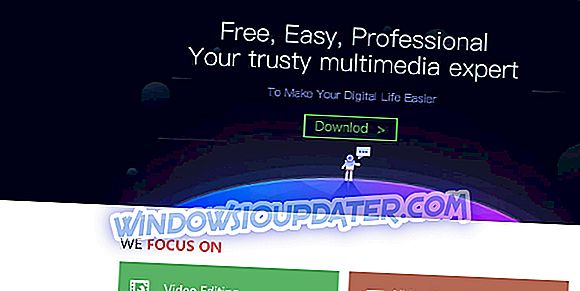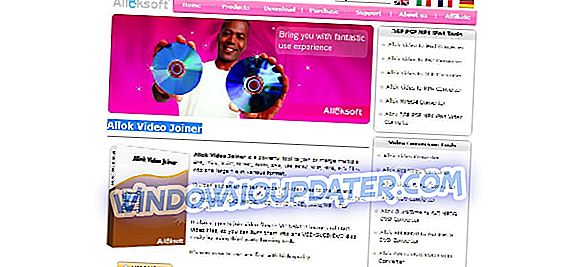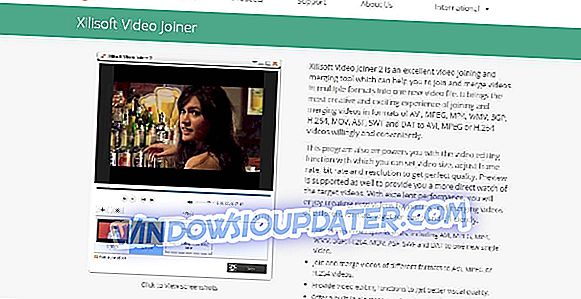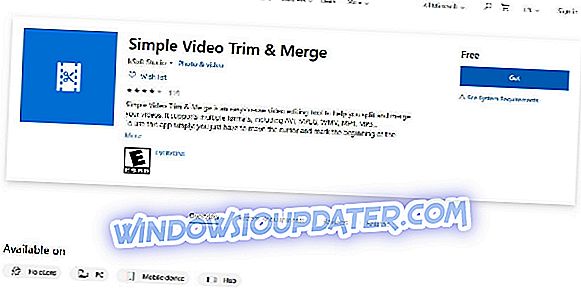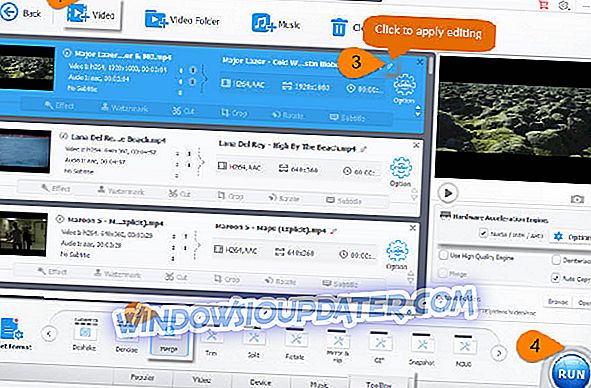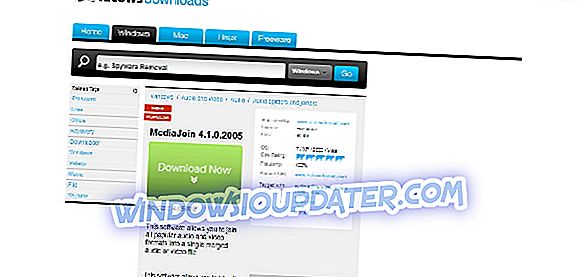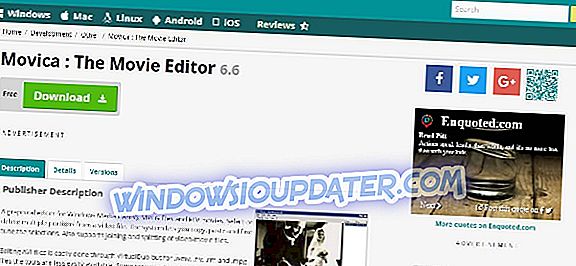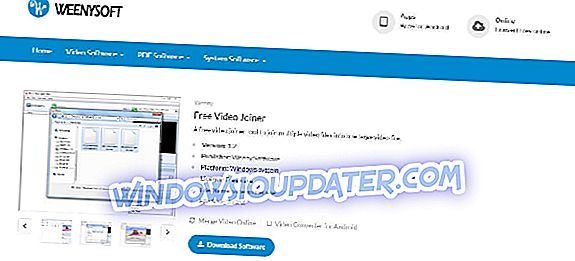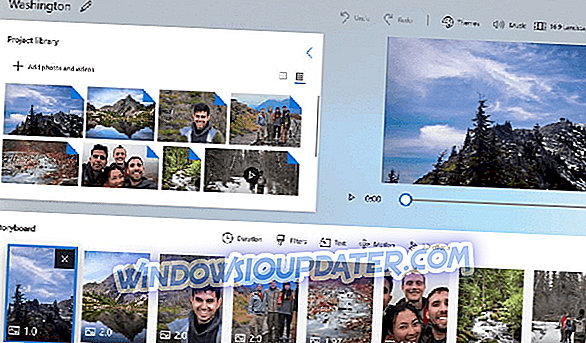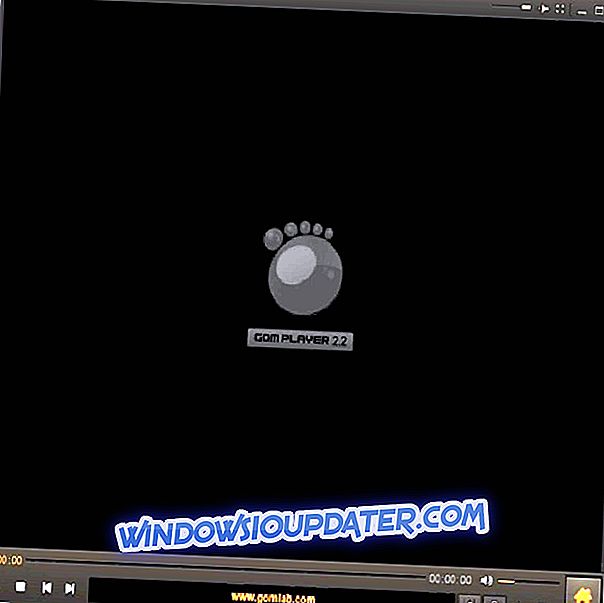비디오 편집은 비디오 샷을 조작하는 과정입니다. 그들을 재구성하거나 전반적인 비디오 품질을 향상시키기 위해.
과거에는 비디오 편집을하기 위해 값 비싼 컴퓨터가 있어야했지만 이제는 표준 개인용 컴퓨터를 소유 한 모든 사용자가 비디오 편집 소프트웨어에 쉽게 액세스 할 수있게되었습니다.
비디오 편집 소프트웨어 솔루션은 요즘 매우 유용합니다. 이러한 프로그램을 사용하면 포스트 프로덕션 비디오 편집을 자동으로 처리 할 수 있으므로 비디오 편집 과정이 훨씬 쉬워집니다. 일반적인 비디오 편집 소프트웨어에는 파일 형식을 변환하고, 세그먼트를 자르고 (트리밍), 다른 클립을 결합하는 등의 도구가 포함되어 있습니다.
이 기사에서는 다른 클립을 쉽게 결합 할 수있는 비디오 편집 소프트웨어의 최상의 옵션을 살펴 보겠습니다.
이 기사에서 제공하는 목록의 맨 아래에는 Windows 10 Photos 응용 프로그램을 사용하여 비디오에 참여할 수있는 네이티브 솔루션이 있습니다.
- 1
Pepsky Video Joiner (권장)
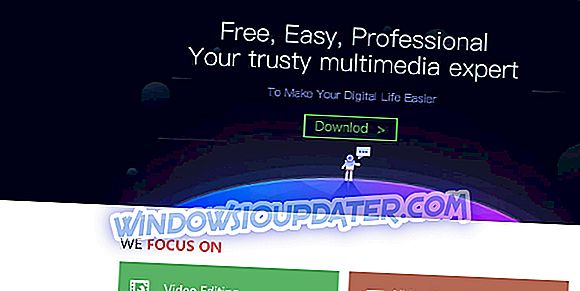
Pepsky Video Joiner 는 시장에서 가장 우수한 비디오 편집 소프트웨어 중 하나이며 비디오 합류 / 분할, 절단 등과 같은 많은 비디오 편집 작업을 처리 할 수 있습니다.
Pepsky의 비디오 편집기는 사용하기가 쉽고 빠르며 아주 좋은 편집 품질을 제공합니다.
비디오 소목 장이로서 Pepsky Video Joiner는 여러 비디오 파일을 결합하고 결합하는 쉽고 완벽한 방법을 제공합니다.
이 사용자 친화적 인 프로그램은 AVI, MPEG, MP4, WMV, 3GP, H.264 / MPEG-4 AVC, H.264 / PSP AVC, MOV, ASF 등을 지원합니다.
이 경량 프로그램에 포함 된 다른 기능은 다음과 같습니다.
- 비디오 파일을 가로 챌 수 있습니다.
- 더빙을 쉽게 사용할 수있는 기능
- 비디오에 자막 추가하기
- 회전 동영상 기능
- 지금 다운로드 Pepsky Video Editor 무료
- 지금 Pepsky Video Joiner Pro에 가입하십시오.
- 2
Allok 비디오 소목 장이
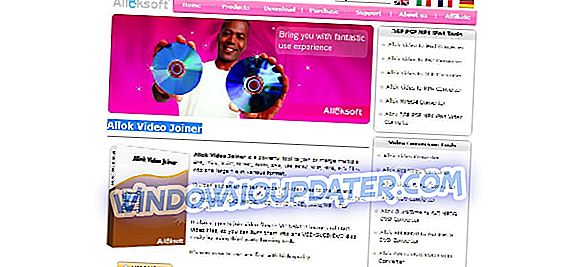
Allok Video Joiner 는 여러 개의 AVI, DivX, Xvid, MPEG, WMV, ASF, RM, MOV, 3GP, MP4, FLV 비디오 파일을 병합하거나 병합 할 수있는 강력한 도구입니다.
이 프로그램의 가장 큰 특징 중 하나는 목록에 무제한의 비디오 파일을 추가하고 필요할 경우 쉽게 순서를 재정렬 할 수 있다는 것입니다.
그런 다음 AVI, DivX, Xvid, MPEG, VCD, SCVD, DVD, WMV, MP4 및 FLV 형식으로 비디오를 병합 할 수 있습니다.
Allok Video Joiner는 비디오 파일을 VCD / SVCD 이미지 및 DVD 비디오 파일에 결합 할 수 있으므로 VCD / SVCD / DVD 디스크에 쉽게 구울 수 있습니다.
Allok Video Joiner 주요 기능 :
- 다시 인코딩하지 않고 비디오 파일을 직접 결합하십시오.
- 시작 시간과 종료 시간을 지정하여 원치 않는 부품 잘라 내기
- 모든 인코더 / 코덱이 내장되어 있으며 소프트웨어를 다운로드하면 지원되는 변환을 수행 할 수 있습니다.
- DVD, VCD, SVCD 내보내기를위한 NTSC / PAL 설정 옵션.
- Windows 탐색기에서 "끌어서 놓기"지원
- 사용자 정의 출력 오디오 볼륨을 정의합니다.
- 원래 가로 세로 비율을 유지하기 위해 레터 박스 추가
- 대형 비디오 파일을 지원합니다.
- 빠른 변환 속도 및 고품질
- 평생 무료 기술 지원 및 무료 업그레이드
- Alloksoft Joiner 다운로드
- 지금 Allok Soft Joiner Pro에 가입하십시오.
- 삼
Xilisoft 소목 장이 2
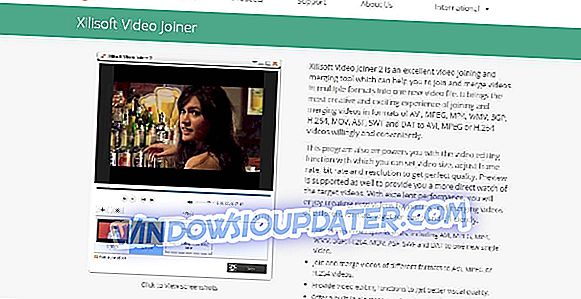
Xilisoft Joiner 2 는 여러 형식과 호환되는 비디오 합치기 및 합치기 도구에 대한 탁월한 옵션입니다.
이 프로그램을 사용하면 비디오 크기 설정, 프레임 속도, 비트 전송률 및 해상도 조정과 같은 비디오 편집 작업을 쉽게 수행 할 수 있으므로 최상의 결과를 얻을 수 있습니다.
미리보기 모드는 실제로 대상 비디오를 결합 / 절단하기 전에 대상 비디오를 직접 볼 수있는 방법을 제공하기 위해 지원됩니다.
작은 프로그램이지만 매우 강력하고 AVI, MPEG, MP4, WMV, 3GP, H.264, MOV, ASF, SWF 및 DAT를 포함한 여러 형식의 비디오를 하나의 새로운 단일 비디오에 쉽게 결합 할 수 있습니다.
또한 AVI, MPEG, MP4, WMV, 3GP, H.264, MOV, ASF, SWF 및 DAT 형식의 비디오를 AVI, MPEG 또는 H.264 비디오에 쉽게 결합 할 수 있습니다.
이 강력한 프로그램을 최대한 활용하려면 여기를 클릭하여 K-Lite Codec Pack을 다운로드하고 설치하는 것이 좋습니다.
- Xilisoft Video Joiner 2 다운로드
- 지금 Xilisoft Video Joiner 2 Pro를 다운로드하십시오.
- 4
단순한 비디오 자르기 및 병합 - Microsoft Store
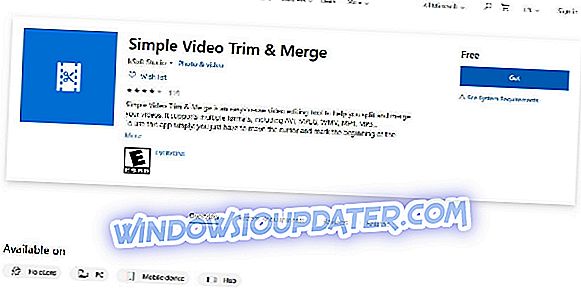
이름에서 알 수 있듯이이 앱은 비디오를 분할하고 병합하는 데 도움이되는 매우 사용하기 쉬운 비디오 편집 도구입니다.
그것은 AVI, MPEG, WMV, MP4를 포함한 여러 형식을 지원합니다; MP3 등
Microsoft Store에서 간단한 비디오 자르기 및 병합을 다운로드하십시오.
- 5
비디오 Proc
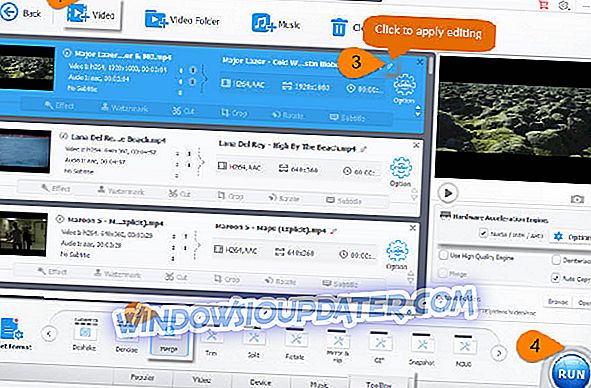
시장은 동영상에 참여할 수있는 많은 옵션을 제공하지만 다양한 옵션으로 일부 사용자는 혼란 스러울 수 있습니다.
Video Proc 는 아무런 노력없이 비디오에 참여할 수있는 포괄적 인 비디오 소목 장이입니다.
그것은 내장 된 370 + 비디오 및 오디오 코덱을 가지고 있습니다. MP4, MKV, M2TS, AVI, WMV, MOV, FLV, MPEG 등의 SD, HD 및 4K / 8K UHD 비디오를 가져와 참여할 수 있습니다.
병합 된 파일을 주류 비디오 형식으로 내보내거나 직접 고품질의 iPhone, iPad, Android 및 Windows Phone으로 내보낼 수 있습니다.
비디오를 결합하는 과정은 간단합니다. VideoProc을 시작하고 비디오 버튼을 클릭하여 비디오 관리자에 액세스하면됩니다. 이 탭에서 단일 파일에 가입하거나 + 비디오 폴더 버튼을 클릭하여 한 번에 전체 폴더에 참여할 수 있습니다.
병합 할 비디오를 선택한 후에는 창 아래로 이동하고 도구 상자 탭을 클릭 한 다음 병합 옵션을 선택하기 만하면됩니다.
비디오 프로 비디오 결합 자 다운로드
- 6
미디어 가입 4.1
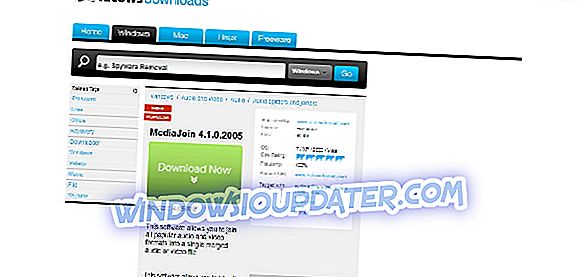
이 소프트웨어를 사용하면 모든 인기있는 오디오 및 비디오 형식을 하나의 병합 된 오디오 또는 비디오 파일로 결합 할 수 있습니다.
지원되는 형식으로는 MP3, WMA, WAV, OGG, AVI, MPEG-1, MPEG-2 및 WMV가 있습니다. 또한 결합 된 출력 오디오 파일에 대한 오디오 태그 정보를 포함 할 수 있으며,
미디어 참여에는 동영상을 최적화 할 수있는 다양한 설정이 있습니다.
- 전송률
- 회수
- 채널
- 오디오 비디오 용 VBR 및 WMA 프로파일
- 프레임 속도
- 출력 파일의 크기
- 비디오 파일 용 WMV 프로파일
Media Join 4.1 다운로드
- 7
형식 공장

Format Factory 는 동영상에 쉽게 참여할 수있는 또 다른 무료 옵션입니다. 또한 모든 오디오 및 비디오 형식을 MP4 / 3GP / MPG / AVI / WMV / FLV / SWF로 변환 할 수 있습니다.
최상의 기능은 다음과 같습니다.
- 모든 형식의 비디오 가입
- 아이팟, 아이폰, PSP, 블랙 베리에 대한 MP4 파일 지원
- RMVB, 워터 마크, AV Mux 지원
포맷 팩토리를 컴퓨터에 설치 한 후에는 프로그램을 열고 고급 모드 -> 비디오 소목 장이를 선택하십시오.
비디오 소목 기 대화 상자가 열리면 원하는 출력 비디오 형식을 선택하고 파일 추가 / 폴더 추가를 클릭 한 다음 확인을 클릭하십시오. 그런 다음 도구 모음에서 시작을 클릭하여 동영상에 참여할 수 있습니다.
포맷 팩토리 다운로드
- 8
Movica 영화 편집기
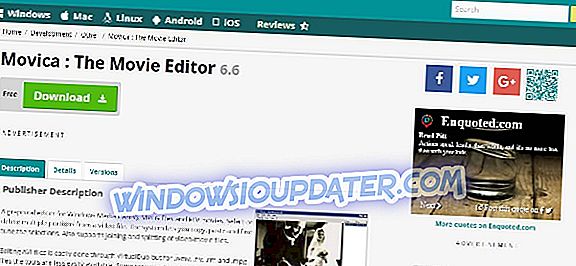
WMV, MPEG 및 FLV 무비 클립을위한 훌륭한 그래픽 편집기 인 Movica Movie Editor 는 일련의 도구가 통합 된 그래픽 사용자 인터페이스입니다.
- AsfBin - Windows 미디어 파일 용 편집기
- Flvtool - 메타 데이터 관리를위한 도구
- MpgTx - POSIX 응용 프로그램 용으로 설계된 작은 도구
주요 기능은 다음과 같습니다.
- 비디오 파일에서 여러 부분을 선택하거나 삭제하십시오.
- 선택 사항을 복사, 붙여 넣기 및 미세 조정하십시오.
- 여러 파일을 함께 결합하십시오
- 작은 파일로 동영상 분할
- 동영상 파일을 편집하지 않고 선택한 장면 저장 및 재생
Movica Movie Editor 다운로드
- 9
Weenysoft 비디오 소목 장이
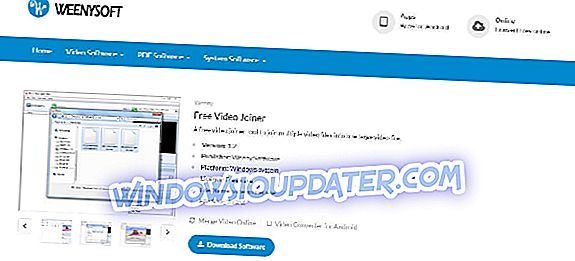
Weenysoft의이 비디오 소목 장이는 여러 비디오 파일을 하나의 큰 비디오 파일로 쉽게 결합 할 수있는 무료 도구입니다.
Weenysoft Video Joiner는 3GP, AVI, FLV, MP4, MPG, RMVB, VOB, WMW 등의 비디오 파일에 참여할 수 있습니다.
또한 비디오 파일 주문, 출력 파일 이름 변경, 비디오 코덱, 비디오 크기, 비디오 비트 레, 비디오 프레임 레이트, 오디오 품질, 오디오 볼륨 등 출력 설정 조정과 같은 좋은 사용자 정의 기능을 제공합니다.
다운로드 Weenysoft 비디오 소목 장이
- 10
가을 창조자를 가진 Windows 10 갱신 영상 편집자 또는 결합 자
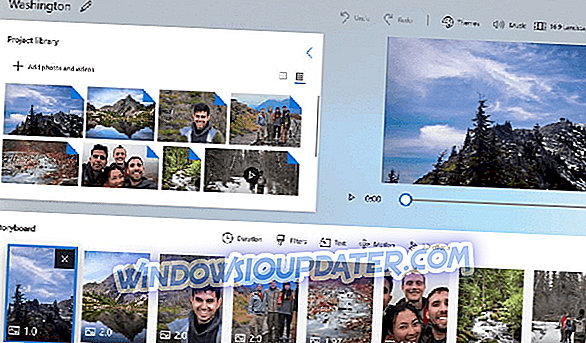
비디오 가입을위한 네이티브 솔루션은 Windows 10 Fall Creators Update와 함께 제공됩니다.
일부 사용자는 동영상에 참여할 수있는 타사 앱을 다운로드하지 않으므로 Fall Creators 업데이트로 Windows 10의 기본 옵션을 제공합니다. Windows 버전 번호가 1709 이상인지 확인하여 Fall Creator 업데이트가 있는지 확인할 수 있습니다.
이 업데이트를 설치하면 Windows 10에서 사진 앱을 강력한 비디오 편집 도구로 변형 할 수 있습니다.
동영상에 참여하려면 다음 단계를 따라야합니다.
- 사진 앱을 실행하고 탭 만들기로 이동 한 다음 비디오 프로젝트를 시작하십시오.
- 결합하려는 비디오 클립을 선택하십시오.
- 프로젝트 이름 선택
- '자르기'를 클릭하십시오.
- 그러면 이전에 선택한 비디오 / 비디오 만 표시되는 새 화면이 나타납니다.
- 클립의 처음과 끝을 덮기 위해 핸들 바를 드래그하기 만하면됩니다.
- 완료되면 완료를 클릭하십시오.
- 각 비디오 클립에 대해 위의 단계를 반복하십시오 - 화면 오른쪽 상단에 병합 비디오 파일의 총 길이가 표시됩니다.
- 작업이 끝나면 내보내기 또는 공유를 클릭하십시오.
결론
이 기사에서는 동영상을 쉽게 병합하는 데 사용할 수있는 다양한 도구를 나열했습니다. 이 목록에있는 도구는 입력과 출력 모두를위한 모든 비디오 형식을 포함합니다. 우리는 심지어 PC에 타사 소프트웨어를 설치하지 않으려는 사람들의 요구를 충족시키기 위해 Windows 10 솔루션을 제공했습니다.
아래에서 의견란에 귀하가 선택한 소프트웨어가 무엇인지 알려주십시오.